-
windows11专业版中卸载与重新安装小部件方法
- 发布日期:2021-10-09 11:36:18 作者:棒主妇win10系统 来 源:http://www.bzfshop.net
win11专业版 中卸载与重新安装小部件方法
小部件只是win11专业版中的新功能之一。有些人喜欢它,有些人不喜欢它,我们不打算在这个地方讨论它的用处。
该应用程序的咨询题在于,用户并没有真正获得他们是否想要它的选择。仅仅因为它是一项新功能并不是预先启用该选项的理由。
我在互联网上看到的最常见的抱怨是 Windows 小部件在后台使用系统资源。打开任务治理器 > 进程,然后向下滚动到后台进程部分,您能够亲眼看到该应用程序在列表中。
右键单击任务栏上的任意位置并打开其设置。切换小部件选项以隐藏按钮。假如您想删除它们,搜索、任务视图和聊天按钮也是如此。此切换只是为了防止您不测打开小部件面板,它可不能永久禁用它。
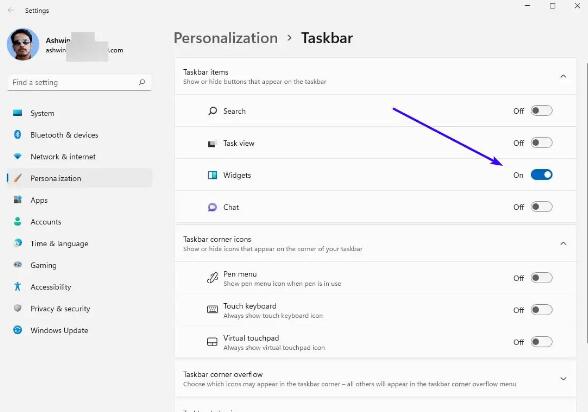
Microsoft 在比来的版本中改变了 Widgets 的工作方式,因此即使关闭了该选项,该应用程序也会在后台运行。事实上,您在此处看到的任务治理器屏幕截图是在禁用小部件按钮的情况下拍摄的。假如您想阻止应用程序自动运行,则必需完全删除小部件。
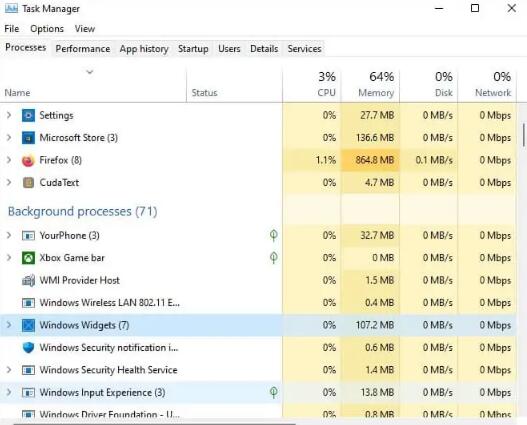
如安在 win11专业版 中卸载小部件
1. 以治理员身份打开命令提示符(或 PowerShell)。
2.在窗口中输入以下命令,然后按回车键
winget 卸载“windows web 体验包”
您需要同意 Microsoft 商店的条款和条件。输入 Y 同意,或输入 N 取消操作。
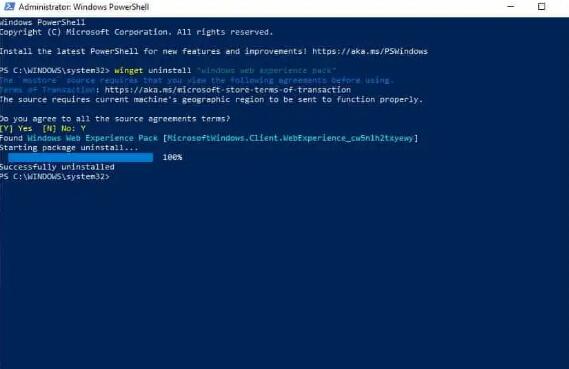
假如您选择是,Winget 保证理器将删除小部件的应用程序包,其名称为:MicrosoftWindows.Client.WebExperience。您将在命令窗口中看到一条消息,显示已成功卸载。检查任务治理器,您应该不再在后台进程列表中看到小部件。应用程序的切换也将从任务栏设置中删除。
好的,我删除了该应用程序,但我现在想要它,我该如何办?确实是如此。
如安在 win11专业版 中重新安装小部件
1. 在您的网络扫瞄器中打开以下链接。
https://www.microsoft.com/store/productId/9MSSGKG348SP
2. 它是针对微软开发的一款名为“Windows Web Experience Pack”的应用程序。它隐藏在 Store 应用程序中,因此您无法通过搜索找到它。只需单击扫瞄器中的“猎取”按钮,它就会打开 Store 应用程序进行下载。
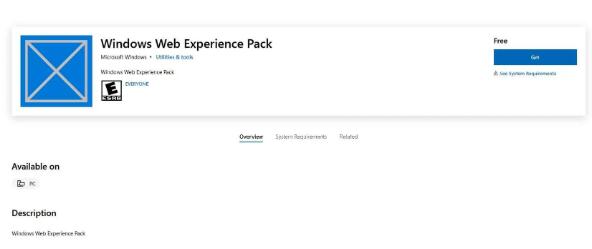
3.拜候任务栏设置,切换应该回来了,尽管它已启用,但该按钮在任务栏上将不成见。要解决此咨询题,请禁用该选项,然后启用它。小部件按钮将返回,单击它,应用程序应该正常加载。您无需重新启动计算机即可使更改生效。
使用组策略编纂器禁用小部件
我在Reddi t上遇到了一种不同的方法。请注意,我无法测试以下内容,因为它需要 win11专业版 专业版,而我只有 win11专业版 家庭版。此过程需要组策略编纂器。
1. 按 Win + R 键,然后键入 GPEDIT.msc。
2 . 导航到计算机配置 > 治理模板 > Windows 组件 > 小部件
3. 单击“允许小部件”选项,并将其设置为禁用。
4. 重新启动计算机以应用更改。
以上就是“windows11专业版中卸载与重新安装小部件方法”的全部内容,如果有需要,本站(WWW.BZFshop.net)为您提供更多系统教程资源,请持续关注本站。
 大地win7 ghost 32位优化纯净版v2021.12系统镜像文件下载(暂未上
大地win7 ghost 32位优化纯净版v2021.12系统镜像文件下载(暂未上 系统之家win7 ghost 64位正式专业版v2021.12系统镜像文件下载(暂
系统之家win7 ghost 64位正式专业版v2021.12系统镜像文件下载(暂